Win11系統Microsoft Store無法更新應用程式怎麼解決
- WBOYWBOYWBOYWBOYWBOYWBOYWBOYWBOYWBOYWBOYWBOYWBOYWB轉載
- 2023-06-29 15:31:173775瀏覽
Win11系統Microsoft Store無法更新應用程式怎麼解決? 近期有使用者發現自己電腦上的Microsoft Store出現了無法下載或更新應用程式的情況,那麼遇到這種問題該怎麼辦呢?下面就跟小編一起來看看有什麼解決方法吧。

Win11系統Microsoft Store無法更新應用程式解決步驟
# 1、清理應用程式商店快取
【Win R】組合鍵開啟執行窗口,輸入【WSReset.exe】回車,等清理結束後會自動開啟微軟應用程式商店。
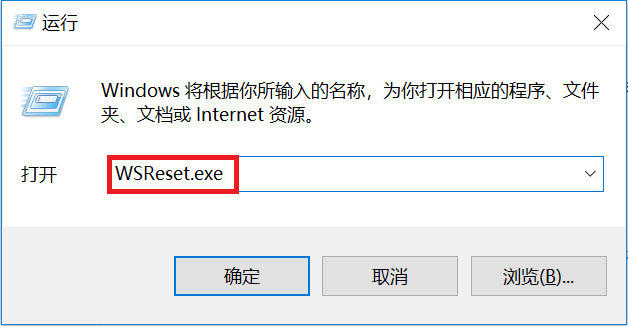
2、手動輸入DNS位址
# 依序點選【開始】【設定】【網路與Internet】【網路與共用中心】,點選已連接的網路名稱,點選【屬性】。
在更改DNS伺服器位址為4.2.2.1或4.2.2.2後,您可以開啟微軟商店下載或更新應用程式。完成更新之後,可以回到這裡並重新勾選【自動取得DNS伺服器位址】選項。
3、重置微軟應用商店
右鍵單擊【開始】,點擊【應用程式和功能】,在右邊的清單中找到並點擊【Microsoft Store】,選擇【進階選項】 ,下拉選擇【重置】。
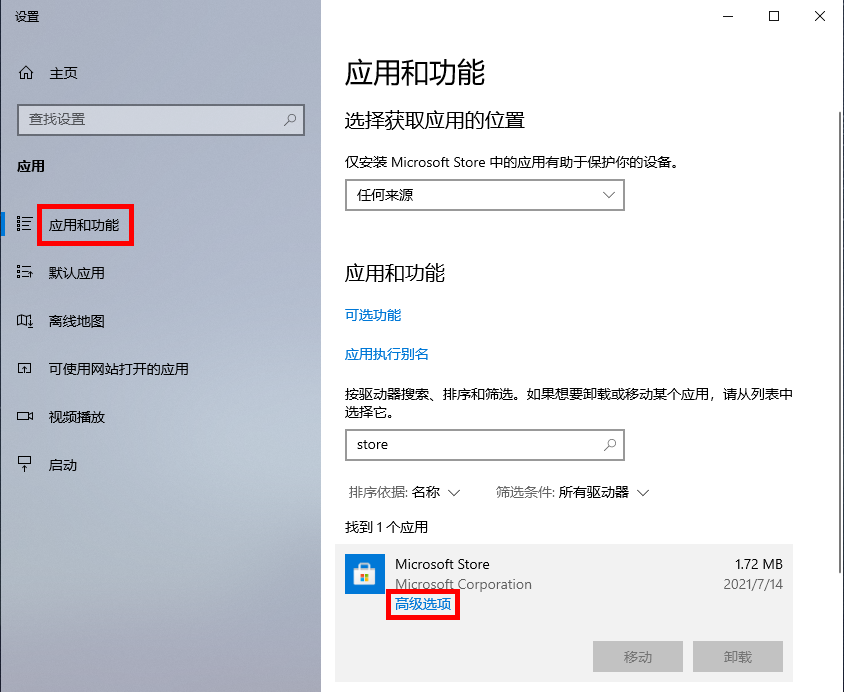
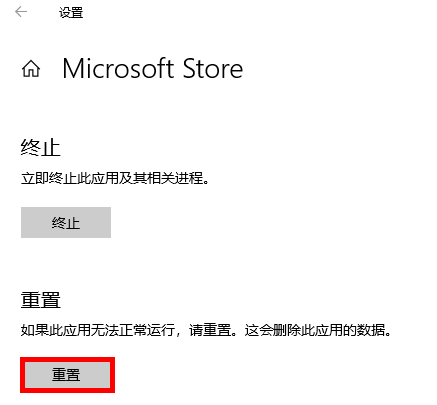
4、刪除並重裝微軟應用程式商店
右鍵開始,選擇【Windows Powershell (管理員)】,輸入【get-appxpackage *store* | remove-Appxpackage】指令並回車,移除應用程式商店。

待移除完畢後,再輸入
【add-appxpackage -register C:Program FilesWindowsApps*Store*AppxManifest.xml -disabledevelopmentmode】
命令並回車,來重新安裝應用程式商店。
以上就是【Win11系統Microsoft Store無法更新應用程式怎麼解決】全部內容了,更多精彩教學盡在本站!
以上是Win11系統Microsoft Store無法更新應用程式怎麼解決的詳細內容。更多資訊請關注PHP中文網其他相關文章!

